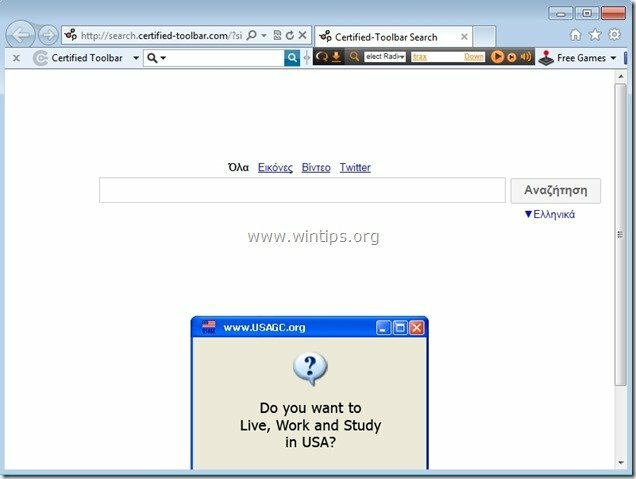“Sertifikalı araç çubuğu” internet ana sayfanızı “search.certified-toolbar.com” olarak değiştiren ve tarayıcı arama ayarlarını değiştiren bir tarayıcı korsanı programıdır. "Sertifikalı araç çubuğu" Google Arama motorunu taklit eder ve kötü amaçlı web sitelerine göz atma yönlendirmeleri gerçekleştirir. Başka bir semptom "Sertifikalı araç çubuğu" Enfeksiyon, virüslü bilgisayardaki yavaş etkinliktir. "Sertifikalı araç çubuğu" hijacker, diğer yazılım yükleme programlarının içinde paketlenmiştir ve bu nedenle bilgisayarınıza ücretsiz yazılım yüklerken her zaman dikkatli olmalısınız.
Başka bir semptom "Sertifikalı araç çubuğu" Enfeksiyon, virüslü bilgisayardaki yavaş etkinliktir. "Sertifikalı araç çubuğu" hijacker, diğer yazılım yükleme programlarının içinde paketlenmiştir ve bu nedenle bilgisayarınıza ücretsiz yazılım yüklerken her zaman dikkatli olmalısınız.
kaldırmak istiyorsanız "Sertifikalı araç çubuğu arama ayarları”, bilgisayarınızdan aşağıdaki adımları kullanın:
* Tıklamak burada nasıl kaldırılacağına dair ayrıntılı bir video görmek için Sertifikalı araç çubuğu araması ayarlar.
Nasıl kaldırılır "Sertifikalı araç çubuğu" bilgisayarından:
Aşama 1. “Sertifikalı araç çubuğu” tarafından yüklenen uygulamaları Kontrol panelinizden kaldırın.
1. Bunu yapmak için şuraya gidin: Başlat > Denetim Masası.
{Windows 8: Sağ tık üzerinde sol alt köşe ve seçin Kontrol Paneli }
{Windows XP: Başlangıç > Ayarlar > Kontrol Paneli. }
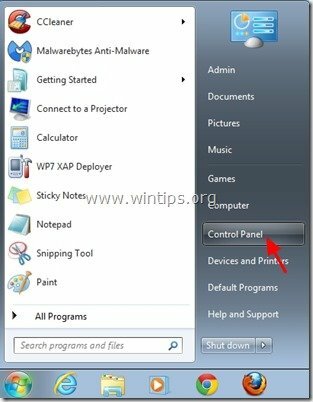
2. Açmak için çift tıklayın”Program Ekle veya Kaldır” Windows XP'niz varsa veya
“Programlar ve Özellikler” Windows 8, 7 veya Vista'nız varsa).
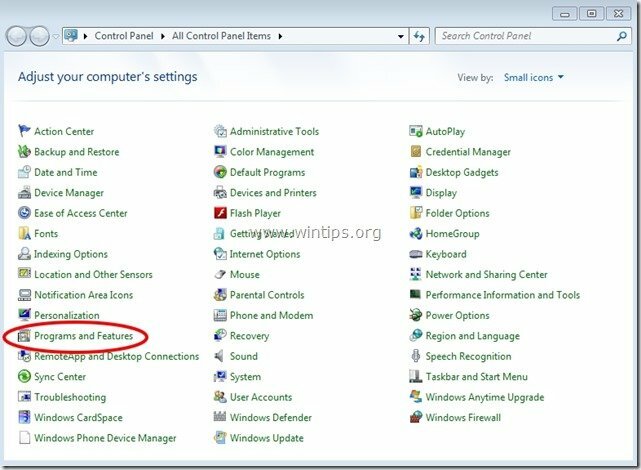
3. Program listesinde, bulun ve bu uygulamaları kaldırın/kaldırın:
a. Sertifikalı Araç Çubuğu (Onaylanmış Araç Çubuğuna göre)
B. Korumalı Arama (Korumalı Arama ile)
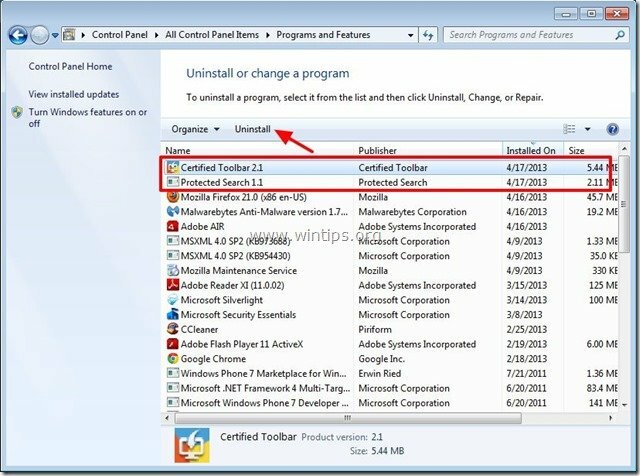
Adım 2. İnternet tarayıcı uygulamanızdan “Sertifikalı Araç Çubuğu”nu kaldırın.
Internet Explorer, Google Chrome, Mozilla Firefox
Internet Explorer
Internet Explorer'dan “Sertifikalı Araç Çubuğu” nasıl kaldırılır ve arama ayarları nasıl geri yüklenir:
1.Internet Explorer'ı açın ve ardından "internet Seçenekleri”.
Bunu IE'nin dosya menüsünden yapmak için “Araçlar” > “internet Seçenekleri”.
Farkına varmak*: IE'nin en son sürümlerinde “Vites” simgesi  sağ üstte.
sağ üstte.
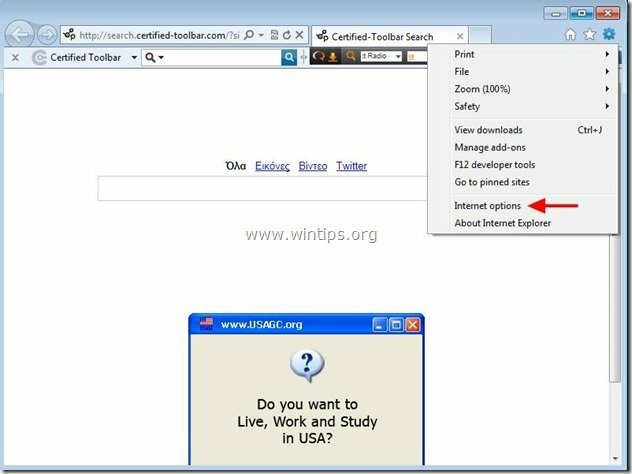
2. Tıkla "ileri” sekmesi.
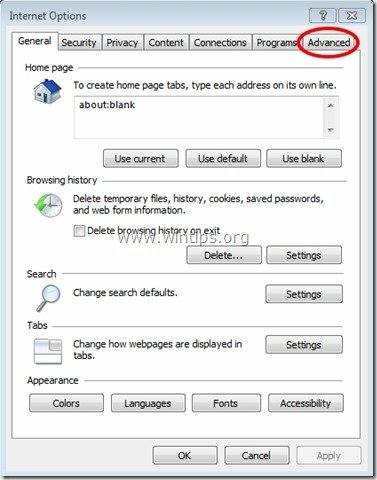
3. Seçmek "Sıfırla”.
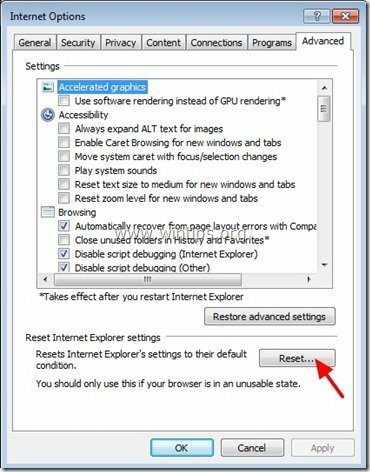
4. Kontrol edin (etkinleştirmek için) “Kişisel ayarları sil” kutusunu işaretleyin ve “Sıfırla” yı seçin.
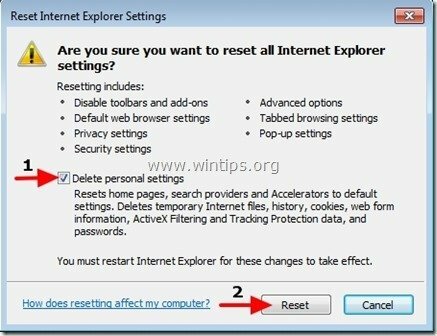
5. Sıfırlama işlemi tamamlandıktan sonra “ tuşuna basın.Kapat” ve ardından “tamam” Internet Explorer seçeneklerinden çıkmak için.
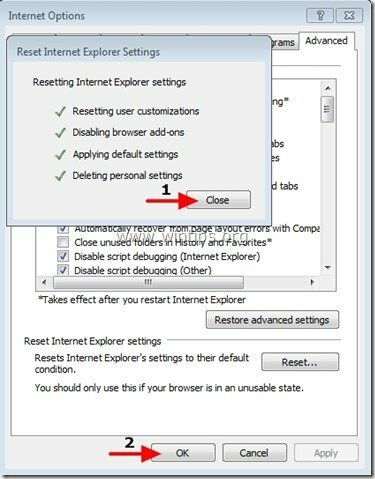
6. Tarayıcınızı yeniden başlatın ve devam et ile Aşama 3 tamamen kaldırmakSertifikalı IE'den ayarlar.
Google Chrome
Google Chrome'dan “Sertifikalı Araç Çubuğu” nasıl kaldırılır ve arama ayarları nasıl geri yüklenir:
1. Google Chrome'u açın ve krom menüsüne gidin  ve Seç "Ayarlar".
ve Seç "Ayarlar".
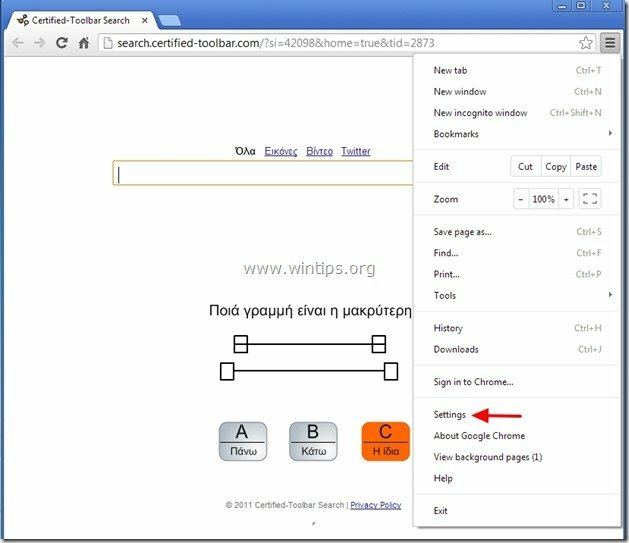
2. Bul "Başlangıçta"bölüm ve seçin"Sayfaları Ayarla".
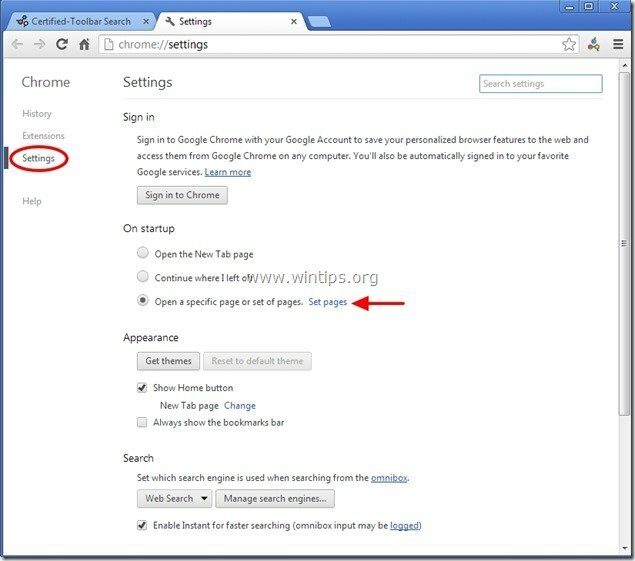
3.Silmek "search.certified-toolbar.com" düğmesine basarak başlangıç sayfalarındanx" sağdaki sembolü.
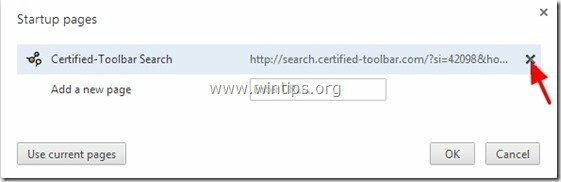
4.Tercih ettiğiniz başlangıç sayfasını ayarlayın (Örneğin. http://www.google.com) ve bas "tamam".
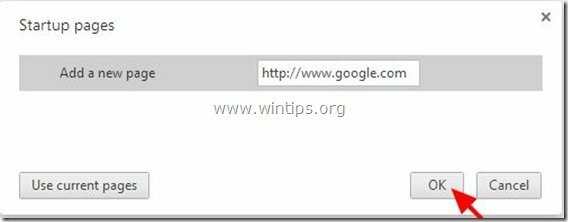
5. Altında "Görünümetkinleştirmek için " bölüm kontrolü "Ana Sayfa düğmesini göster"seçenek ve seçin"Değişiklik".
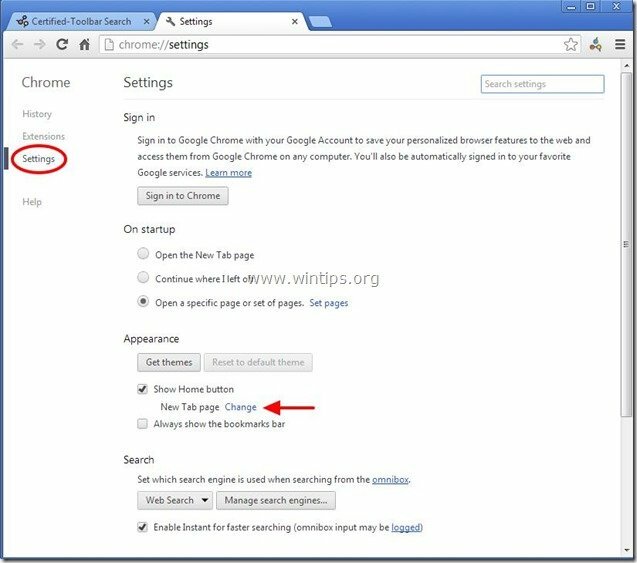
6.Silmek "search.certified-toolbar.com"dan giriş"Bu sayfayı aç" Kutu.
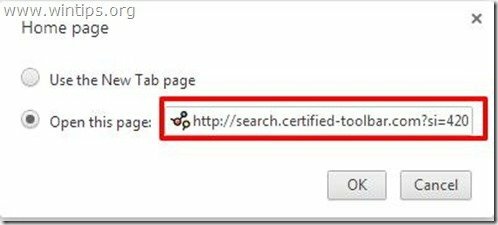
7.Tip (istersen) tercih ettiğiniz web sayfası " tuşuna bastığınızda açmak içinana sayfa" buton
(Örneğin. www.google.com) veya bu alan bankasını terk et ve bas "tamam".
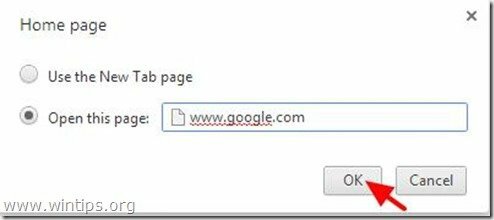
5. git "Aramak"bölüm ve seçin"Arama Motorlarını Yönet".
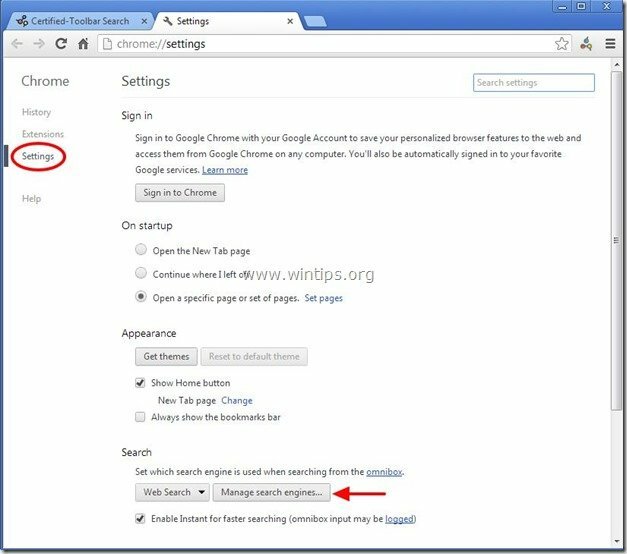
6.Tercih ettiğiniz varsayılan arama motorunu seçin (ör. Google arama) ve " tuşuna basınVarsayılan yap".
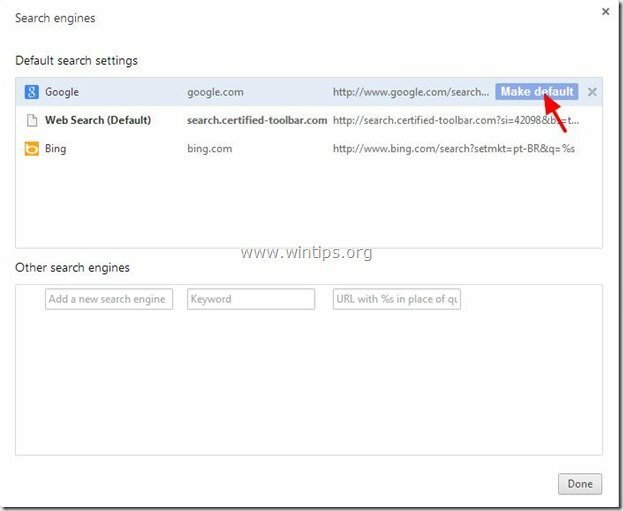
7. Ardından "search.certified-toolbar.com" arama motoru ve onu kaldır " tuşuna basarakx" sağdaki sembolü. Seçmek "Tamamlandı" kapatmak "Arama motorları"pencere.
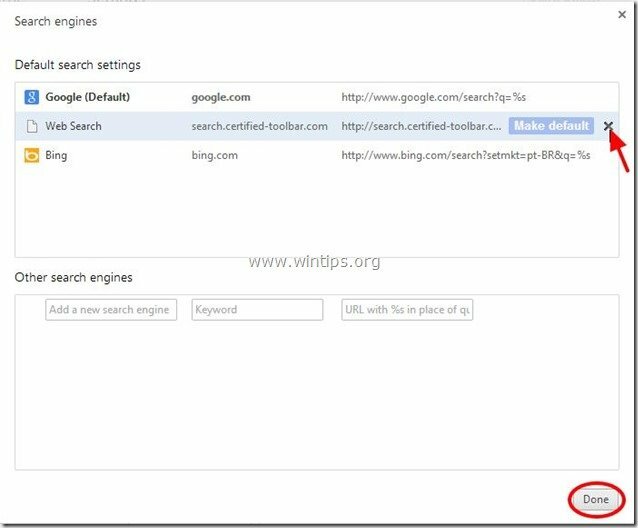
8. Seçmek "Uzantılar" soldaki.
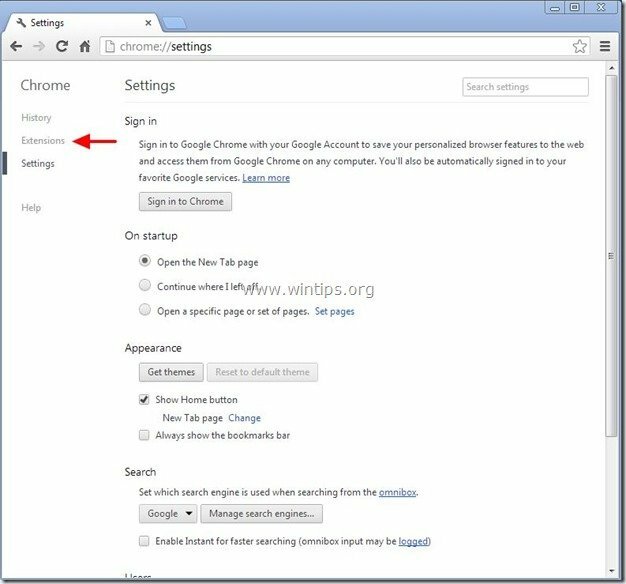
9. "Uzantılar"bölme, kaldırmak "Sertifikalı Araç Çubuğu " tuşuna basarak giriş yapıngeridönüşüm kutusu" simgesi bu satırda.
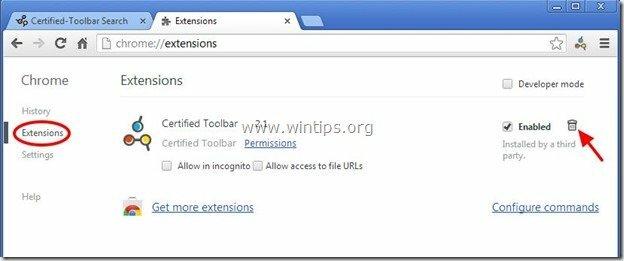
10. Tüm Google Chrome pencerelerini kapatın ve Pdevam etmek ile Aşama 3.
Mozilla Firefox
Mozilla Firefox'tan “Sertifikalı Araç Çubuğu” nasıl kaldırılır ve arama ayarları nasıl geri yüklenir:
1. "Firefox" menüsüne tıklayın Firefox penceresinin sol üst köşesindeki düğmesine basın ve şuraya gidin:
Yardım > Sorun giderme bilgisi.
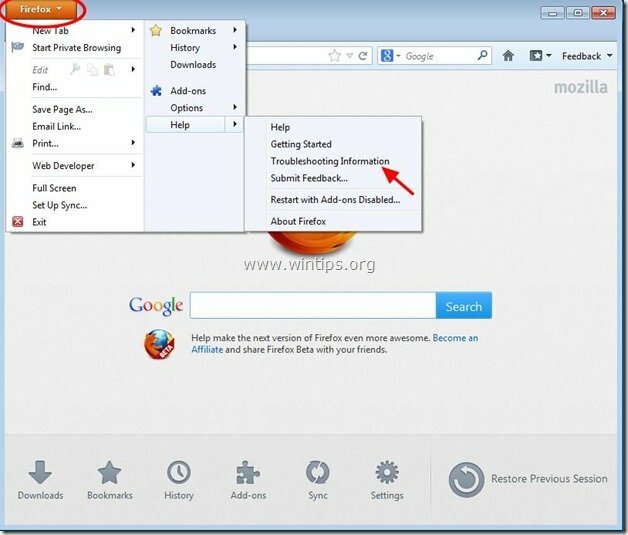
2. İçinde "Sorun giderme bilgisi"pencere, basın"Firefox'u Sıfırla"düğmesine Firefox'u varsayılan durumuna sıfırla.
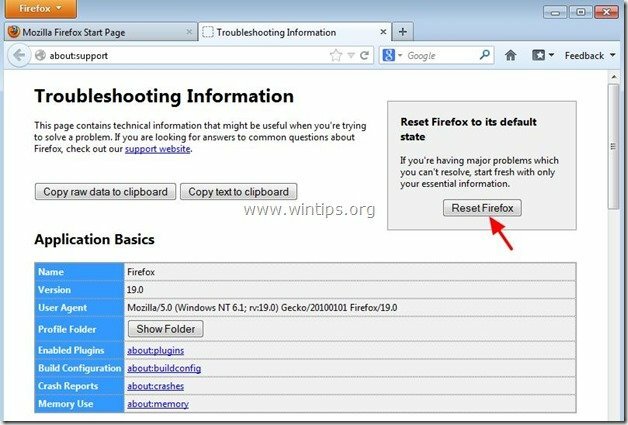
4. Basmak "Firefox'u Sıfırla" yine.
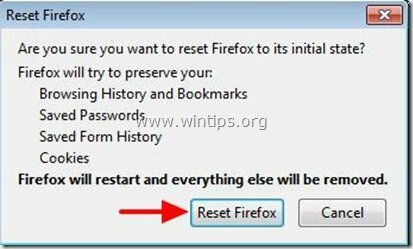
5. Sıfırlama işi tamamlandıktan sonra Firefox yeniden başlar.
6. Tüm Firefox pencerelerini kapatın ve sonrakine geç Adım.
Aşama 3.Temiz Bilgisayarınızın kalmasından kötü niyetli tehditler
İndirmek ve YüklemekKötü Amaçlı Yazılım Bayt Kötü Amaçlı Yazılımdan Koruma bilgisayarınızda kalan tüm kötü niyetli tehditleri temizlemek için.*
*Nasıl kuracağınızı ve kullanacağınızı bilmiyorsanız “MalwareBytes Kötü Amaçlı Yazılımdan Koruma", bunları oku Talimatlar.
Tavsiye: Bilgisayarınızın temiz ve güvenli olduğundan emin olmak için, "Güvenli mod" pencerelerinde bir Malwarebytes Anti-Malware tam taraması gerçekleştirin.*
*Windows Güvenli moda girmek için “F8” tuşuna basın, bilgisayarınız açılırken, Windows logosu görünmeden önce. Ne zaman "Windows Gelişmiş Seçenekler MenüsüEkranınızda ” belirirse, ekrana gitmek için klavye ok tuşlarını kullanın. Güvenli mod seçeneğini seçin ve ardından düğmesine basın "GİRMEK“.
Adım 4. İstenmeyen dosyaları ve girdileri temizleyin.
Kullanmak "CCleaner” programlayın ve devam edin temiz sisteminizden geçici internet dosyaları ve geçersiz kayıt defteri girdileri.*
*Nasıl kurulacağını ve kullanılacağını bilmiyorsanız "CCleaner", bunları oku Talimatlar.